win11新增美式鍵盤教程
- WBOYWBOYWBOYWBOYWBOYWBOYWBOYWBOYWBOYWBOYWBOYWBOYWB轉載
- 2024-01-05 15:17:421487瀏覽
有些遊戲需要切換輸入法到美式鍵盤才可以正常運行,不過有人不知道win11怎麼添加美式鍵盤,其實我們只需要進入語言設定選項就可以完成添加了。
win11新增美式鍵盤:
1、首先我們開啟系統「設定」
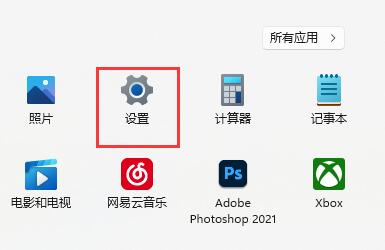
2、接著點選左邊欄的「時間和語言」
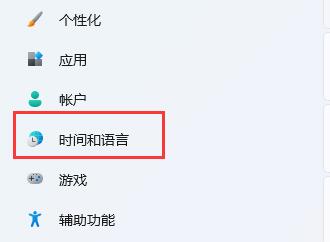
3、然後進入右側「語言&區域」設定。
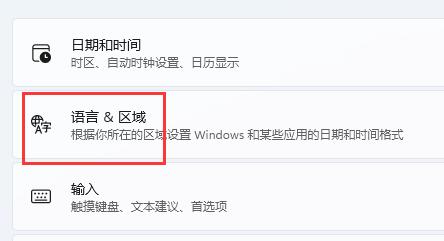
4、再點擊首選語言旁的“新增語言”
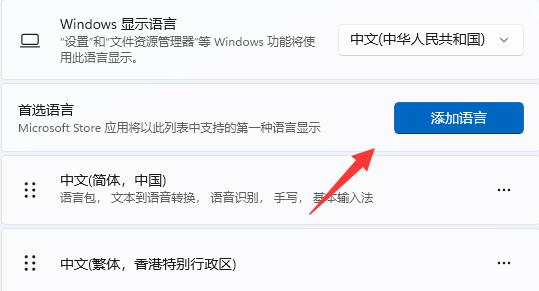
#5、在其中搜尋“英文” ,找到“英語(美國)”,點擊“下一頁”
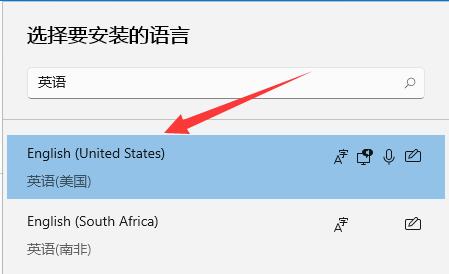
6、接下去勾選所有可選的語言功能並點擊“安裝”
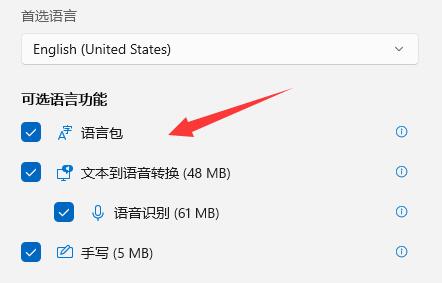
7、等待安裝完成後,點選右下角輸入法圖標,就可以切換「美式鍵盤」了。
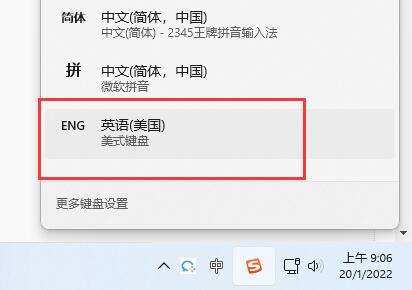
使用這種方法也可以加入其他國家語言作為輸入法。
以上是win11新增美式鍵盤教程的詳細內容。更多資訊請關注PHP中文網其他相關文章!
陳述:
本文轉載於:somode.com。如有侵權,請聯絡admin@php.cn刪除

